작업 공간에서 이메일은 커뮤니케이션 및 작업 보고서 공유의 공통 매체가 됩니다. 많은 경우 동료들에게 전달되는 이메일은 첨부 파일만 다를 뿐 메일 본문에 동일한 내용이 작성됩니다.
이는 축하 이메일, 인사말 이메일 또는 사용자가 동일한 이메일 내용으로 보고서 및 문서를 보내는 이메일일 수 있습니다. “이 이메일에 첨부된 파일을 찾으십시오.
시간이 지나면서 동일한 이메일을 반복적으로 작성하거나 새 이메일을 작성할 때마다 복사하는 것도 귀찮아집니다.
다른 사용자에게 반복해서 보낼 수 있는 이메일 템플릿을 만드는 이메일 템플릿을 사용하여 이 모든 번잡함에서 벗어날 수 있습니다. 이렇게 하면 이메일을 작성하는 동안 시간이 절약되고 더 이상 귀찮게 하지 않을 것입니다.
자세히 알아보기: Gmail 앱 및 웹에서 Google Meet을 비활성화하는 방법
Gmail에서 이메일 템플릿을 활성화하고 효율성을 높이기 위해 사용하는 방법은 다음과 같습니다.
이메일에서 템플릿을 활성화하는 방법
템플릿이 비활성화됨 기본적으로 Gmail 계정에 있습니다. 사용을 시작하기 전에 Gmail 고급 설정을 통해 활성화해야 합니다. Gmail에서 템플릿을 활성화하려면 다음 절차를 순서대로 따르십시오.
1단계: 설정 톱니바퀴 로 이동 Gmail 작업 표시줄 오른쪽 상단에 있는 버튼을 클릭하세요.
2단계: 드롭다운 메뉴에서 모든 설정 보기 를 선택하십시오. 옵션입니다.
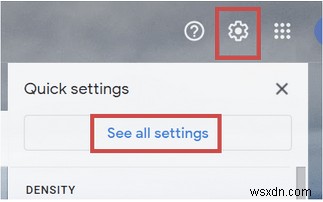
3단계: 여기에서 고급으로 이동하십시오. Gmail 설정 메뉴
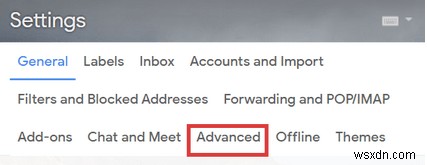
4단계: 메뉴를 아래로 스크롤합니다. 템플릿이 표시됩니다. 비활성화로 설정된 옵션 사용을 클릭하십시오. 버튼을 누르세요.
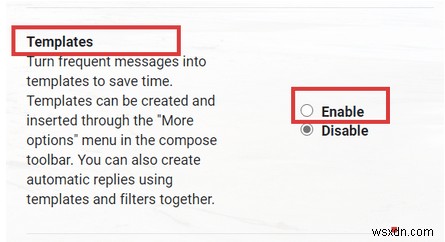
5단계: 저장 새 설정.
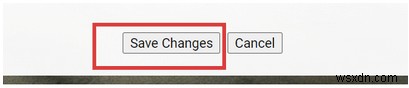
자세히 알아보기: Gmail에서 할 일 목록을 어떻게 사용하나요?
Gmail에서 이메일 템플릿을 만드는 방법
이메일 템플릿은 메일 본문에 동일한 내용이 포함된 이메일로 구성되어 저장됩니다. 이렇게 구성된 이메일은 반복해서 입력하지 않고 반복적으로 사용할 수 있으며 대신 템플릿 목록에서 직접 가져올 수 있습니다. Gmail에서 생산성을 향상시키기 위해 계정을 만드는 방법은 다음과 같습니다.
1단계: 작성을 클릭하십시오. 버튼을 누르세요.
2단계: 이메일 내용을 입력하여 이메일 초안을 작성하세요.
3단계: 이제 초안을 저장하기 전에 이메일 작성 상자의 오른쪽 하단에 있는 세로 줄임표(점 3개 버튼)를 클릭하세요.
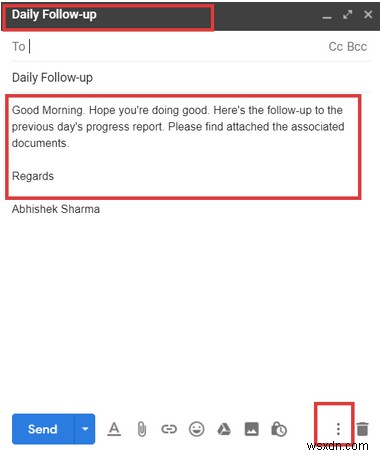
4단계: 템플릿을 클릭하십시오. 결과 사이드 메뉴에서 템플릿으로 초안 저장을 클릭합니다. .
5단계: 새 템플릿으로 저장을 클릭하십시오. 이것은 처음으로 생성된 템플릿이므로 이전 템플릿을 덮어쓸 수 없습니다(이 문서의 뒷부분에서 설명).
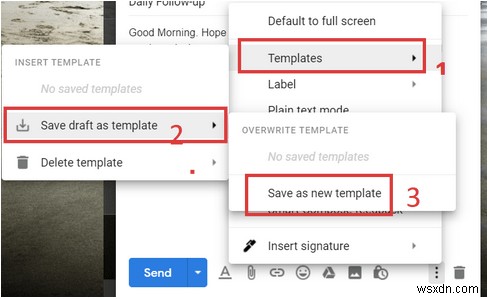
6단계: 템플릿 이름을 입력하고 저장을 클릭하십시오. 새 템플릿이 생성되었습니다.
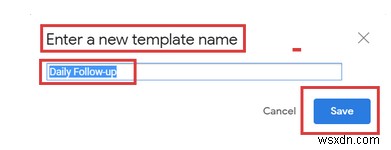
자세히 알아보기: Gmail에서 스와이프 기능을 사용하는 방법
이전 템플릿을 덮어쓰는 방법
템플릿 덮어쓰기는 특정 템플릿의 이메일 콘텐츠를 변경하고 새 템플릿을 만들지 않고 이전에 저장한 템플릿 위에 저장하는 것을 설명합니다. Gmail에서 템플릿을 덮어쓰는 방법은 다음과 같습니다.
1단계: 작성을 클릭하십시오. 새로운 내용으로 변경된 이메일의 초안을 작성합니다.

2단계: 이메일 작성 상자의 오른쪽 하단에 있는 세로 줄임표(점 3개 버튼)를 클릭합니다.
3단계: 템플릿을 클릭하십시오. 결과 사이드 메뉴에서 템플릿으로 초안 저장을 클릭합니다. .
4단계: 거기에서 템플릿 덮어쓰기 아래 , 이전에 저장한 이메일 템플릿의 이름을 클릭합니다.
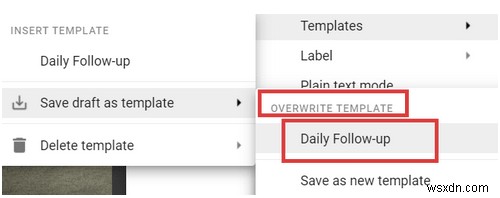
5단계: 저장을 클릭하십시오. .
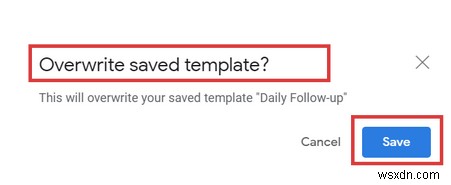
자세히 알아보기: Gmail 아카이브 이메일을 사용하는 방법
템플릿을 삽입하여 사용하는 방법
템플릿을 삽입하는 것은 쉬운 과정입니다. 이메일용 템플릿을 사용하여 시간을 절약하고 스트레스를 받지 않는 방법을 확인하실 수 있습니다.
1단계: 이메일 작성 시작 .
2단계: 이메일 작성 상자의 오른쪽 하단에 있는 세로 줄임표(점 3개 버튼)를 클릭합니다.
3단계: 템플릿을 클릭하십시오. 결과 사이드 메뉴에서 템플릿 삽입을 클릭합니다.
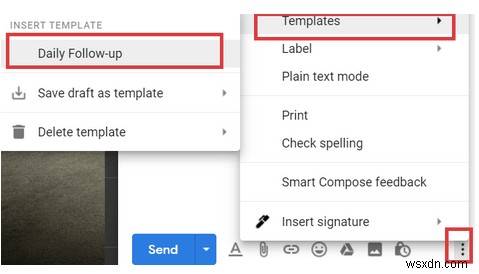
이제 선택한 템플릿이 새 이메일에 추가됩니다. 추가 형식을 지정할 수 있으며 수신자에게 보내기 전에 필요한 문서를 첨부할 수 있습니다. 이렇게 하면 필수 콘텐츠를 반복해서 입력해야 하는 번거로움에서 벗어날 수 있습니다.
자세히 알아보기: Gmail에서 프로모션 이메일을 제거하는 방법
Gmail에서 이메일 템플릿을 삭제하는 방법
템플릿을 더 이상 사용하지 않으려면 템플릿을 삭제하는 것이 올바른 선택입니다. 사용하지 않는 Gmail 템플릿을 삭제하는 방법은 다음과 같습니다.
1단계: 이메일 작성 시작 .
2단계: 이메일 작성 상자의 오른쪽 하단에 있는 세로 줄임표(점 3개 버튼)를 클릭합니다.
3단계: 템플릿을 클릭하십시오. 결과 사이드 메뉴에서 템플릿 삭제를 클릭합니다.
4단계: 추가 단계에서 영구적으로 제거하려는 템플릿의 이름을 클릭하기만 하면 됩니다.
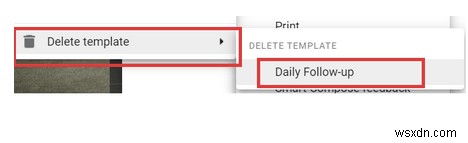
이런 식으로 Gmail 템플릿은 과로하게 매일 이메일을 보내야 하거나 같은 콘텐츠를 개인적인 용도로 사용해야 하는 사용자에게 큰 도움이 될 수 있습니다.
좋아할 수도 있습니다
Google 테이크아웃을 사용하여 Gmail MBOX 데이터를 다운로드하는 방법
Android 및 iOS에서 Gmail 다크 모드를 활성화하는 방법
Gmail의 새로운 오프라인 및 비밀 모드 사용 방법
한 번에 Gmail에서 여러 이메일을 전달하는 방법
